Het synchroniseren van een Fitbit is een eenvoudig proces dat elke keer plaatsvindt wanneer je de Fitbit-app opent.
U kunt echter een probleem tegenkomen waarbij de Fitbit niet synchroniseert met uw iPhone of Android-apparaat. In dergelijke gevallen zal de Fitbit-app je waarschuwen dat de fitnesstracker kan niet worden gevonden of het synchronisatieproces kan niet worden voltooid.
Inhoudsopgave
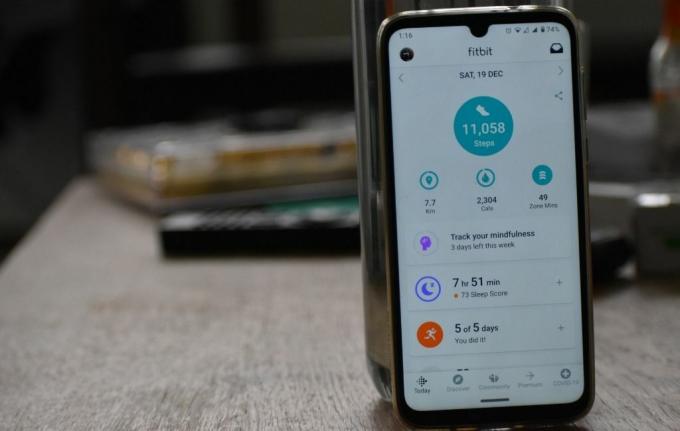
Er zijn verschillende redenen waarom je Fitbit steeds niet synchroniseert. De meest voorkomende zijn:
- Problemen met draadloze verbinding
- Fitbit is niet langer gekoppeld aan je apparaat
- Verbinding maken met meerdere apparaten tegelijk
- Bluetooth verbindingsproblemen
- Kleine storingen in het Fitbit-besturingssysteem
Uiteindelijk zal de Fitbit uw gegevens niet overzetten naar de Fitbit-app op uw smartphone en ontvangt u geen regelmatige updates over uw gezondheids- en fitnessgegevens wanneer je het nodig hebt.
Gelukkig zijn er enkele oplossingen die u kunt implementeren om uw Fitbit weer te laten synchroniseren met uw smartphone.
Wat te doen als je Fitbit niet synchroniseert?
Opmerking: De instructies in deze handleiding zijn van toepassing op de Fitbit Charge 2 en iPhone XR. U kunt deze stappen echter gebruiken om synchronisatieproblemen met nieuwere Fitbit-modellen op te lossen.

Voordat u verdergaat met de specifieke stappen voor probleemoplossing voor uw iPhone of Android-apparaat, volgen hier een paar essentiële dingen die u kunt proberen:
- Controleer of je Fitbit is opgeladen. Fitbit-trackers hebben meestal een lange batterijduur, maar het is gemakkelijk om te vergeten om het elke dag of zo op te laden, vooral als je het in je zak of tas laat. Als het apparaat niet is opgeladen, plaatst u het ongeveer 30 minuten op de oplader voordat u controleert of het opnieuw zal synchroniseren.
- Start je Fitbit opnieuw om te controleren of deze goed werkt. Er zijn verschillende stappen voor het herstarten van verschillende Fitbit-modellen, maar over het algemeen houdt het in dat je de Fitbit in de oplader plaatst en de zijknop ongeveer 10 seconden ingedrukt houdt totdat hij opnieuw opstart. Als u opnieuw opstart, worden uw gegevens niet verwijderd, behalve voor meldingen.
- Controleer of de Fitbit-app is compatibel met je apparaat; anders werkt het niet goed.
- Zorg ervoor dat de software van uw Fitbit-apparaat en de software van uw smartphone beide up-to-date zijn.
- Controleer of uw smartphone een wifi- of mobiele dataverbinding heeft.
- Zorg ervoor dat uw WiFi en Bluetooth niet tegelijkertijd zijn ingeschakeld; anders kan het voorkomen dat je Fitbit synchroniseert.
- Synchroniseer je Fitbit met één apparaat tegelijk. Dit voorkomt conflicten voor de tracker, aangezien de Fitbit probeert verbinding te maken met meerdere apparaten tegelijk.
- Log in op een ander apparaat en probeer je Fitbit-tracker te synchroniseren.
Schakel Bluetooth in op uw iPhone of Android-apparaat
Je Fitbit synchroniseert gegevens via Bluetooth met je smartphone. Indien Bluetooth is uitgeschakeld, maakt het apparaat geen verbinding met uw smartphone, maar u kunt het snel inschakelen via de instellingen van uw apparaat.
- Selecteer op een iPhone Instellingen > Bluetooth en schakel de schakelaar om de functie in te schakelen.

- Selecteer op Android Instellingen > Verbindingen > Bluetooth en schakel de schakelaar om de functie in te schakelen.

Controleer wanneer het Fitbit-apparaat voor het laatst is gesynchroniseerd
Je kunt controleren wanneer je Fitbit voor het laatst is gesynchroniseerd om je een indicatie te geven wanneer het probleem mogelijk is begonnen.
- Druk op Vandaag tabblad > Jouw profielfoto en tik vervolgens op je Apparaatafbeelding.

- Tik vervolgens op de Instellingen (versnelling) icoon en kijk onder de naam van je Fitbit-apparaat om te zien wanneer het laatst gesynchroniseerd met je smartphone. Hier vind je ook informatie over het batterijniveau en de firmwareversie van je Fitbit-apparaat.

Een handmatige synchronisatie forceren
Zelfs na het openen van de Fitbit-app, kan het zijn dat er geen synchronisatie wordt gestart. U kunt echter een handmatige synchronisatie forceren om de app aan te sporen om te beginnen met synchroniseren.
- Druk op Rekening icoon.

- Tik vervolgens op de naam van de Fitbit-tracker.
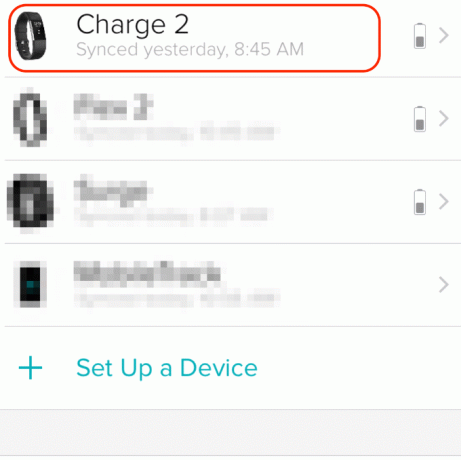
- Tik Synchroniseer nu.

Fitbit-app installeren
Of je je Fitbit-tracker nu nieuw of gebruikt hebt gekocht, de Fitbit-app kan al dan niet op je apparaat zijn geïnstalleerd.
- Download en installeer Fitbit voor iPhone of Android en log in of maak een nieuw account aan.

- druk de zijknop op je Fitbit om hem in te schakelen.

- Ga naar de Fitbit-app op je smartphone, tik op de profielfoto om je te openen RekeningInstellingen > Een apparaat instellen.

- Volg de instructies om de installatie van de Fitbit-app op je smartphone te voltooien.
Update je Fitbit-apparaat
Als je Fitbit verouderd is, kan het problemen hebben om verbinding te maken met en te synchroniseren met je smartphone. Het apparaat bijwerken naar de nieuwste firmware biedt nieuwe functies, bugfixes en functionaliteitsverbeteringen om de tracker correct en betrouwbaar te laten werken.
Je kunt de Fitbit-app of het Fitbit-dashboard online gebruiken om je Fitbit-apparaat bij te werken. Maar zorg er eerst voor dat de tracker voor ten minste 50 procent is opgeladen en dat je de nieuwste versie van de Fitbit-app op je smartphone hebt geïnstalleerd.
Fitbit updaten via de Fitbit-app
Je Fitbit tracker update je eenvoudig via de Fitbit app op je smartphone.
- Selecteer uw profielfoto.

- Tik op je afbeelding van het apparaat.

- Tik vervolgens op de roze banner die op uw scherm verschijnt. Deze updatebanner wordt alleen weergegeven als er een update beschikbaar is.

- Volg de instructies op je scherm om je Fitbit bij te werken. Zorg ervoor dat de tracker en smartphone dicht bij elkaar staan, anders kan de update mislukken.
Update Fitbit via het Fitbit Dashboard Online
Om je Fitbit-tracker via het Fitbit-dashboard online bij te werken, heb je de nieuwste versie van Fitbit Connect nodig en een Bluetooth-verbinding met een computer.
- Selecteer Fitbit Connect aan de rechterkant van de taakbalk van de computer voor een Windows-pc of de rechterbovenhoek van uw scherm op een Mac.
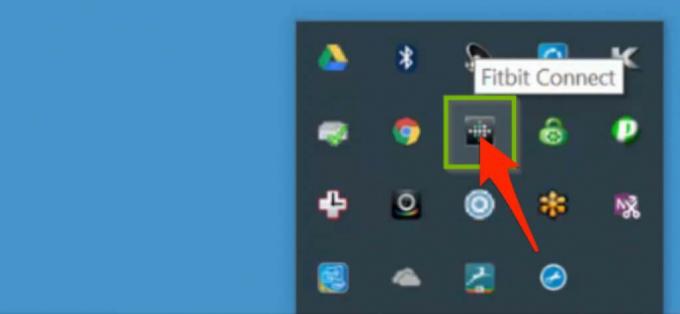
- Selecteer vervolgens Hoofdmenu openen > Controleren op apparaatupdate.

- Log desgevraagd in op je Fitbit-account. Als er een update beschikbaar is, wordt de Fitbit-tracker automatisch bijgewerkt. Na de update ontvang je een melding dat je Fitbit al up-to-date is.
Als de Fitbit niet wordt bijgewerkt, volgen hier een paar tips over wat u moet doen:
- Laad je Fitbit op en zorg ervoor dat de batterijduur ten minste 50 procent of meer is.
- Zorg voor een betrouwbare internetverbinding, anders mislukt de update als de verbinding plotseling wegvalt.
- Start de Fitbit-tracker opnieuw.
- Probeer de firmware opnieuw te updaten.
- Als je de Fitbit-tracker niet kunt updaten met de Fitbit-app, gebruik dan Fitbit Connect om hem bij te werken, of omgekeerd.
Opmerking: vermijd het updaten van je Fitbit om middernacht, omdat je de komende 24 uur onjuiste stappen kunt krijgen.
Je Fitbit ontkoppelen en opnieuw koppelen
Als je alle stappen tot nu toe hebt geprobeerd en geen van alle heeft geholpen, probeer dan je Fitbit te ontkoppelen en opnieuw te koppelen via Bluetooth.
- Open Bluetooth instellingen op uw iPhone of Android-apparaat. Tik op je Fitbit om het van de lijst te verwijderen.

- Start uw smartphone opnieuw op en ga vervolgens naar de Fitbit-app. Selecteer Een apparaat instellen en volg de instructies om de Fitbit opnieuw te koppelen met je account.

- Controleer of het opnieuw wordt gesynchroniseerd nadat het opnieuw koppelen is voltooid.
Je Fitbit resetten of wissen
Als laatste redmiddel kunt u proberen het Fitbit-apparaat opnieuw in te stellen. Door te resetten worden al je gegevens verwijderd en wordt de tracker teruggezet naar de fabrieksinstellingen.
Nadat je het apparaat hebt gereset, kun je de gegevens herstellen die zijn gesynchroniseerd met je online Fitbit-account.
Het uitvoeren van een reset is echter afhankelijk van het Fitbit-model dat je hebt. Je kan of:
- Steek een paperclip in een gaatje op je Fitbit-tracker.
- Reset de Fitbit-tracker via de apparaatinstellingen.
Opmerking: Sommige Fitbit-trackers zoals de Blaze- en Surge-modellen hebben geen fabrieksresetoptie. U kunt de lezen volledige instructies hier voor elk type Fitbit-apparaat.
Laat je Fitbit opnieuw synchroniseren met je smartphone
Een Fitbit die niet synchroniseert, is sterk verminderd in zijn capaciteiten. Idealiter zouden zowel de Fitbit als uw smartphone automatisch moeten synchroniseren wanneer de twee apparaten in de buurt zijn.
Als je Fitbit niet synchroniseert, zelfs niet nadat je alle stappen voor probleemoplossing in deze handleiding hebt geprobeerd, raden we je aan contact op te nemen met het ondersteuningsteam van Fitbit voor verdere ondersteuning. Je kunt ook onze favoriet bekijken Fitbit-alternatieven voor alle prijspunten.
Laat een reactie achter en laat ons weten welke oplossing voor u heeft gewerkt.
Welkom bij Help Desk Geek - een blog vol technische tips van vertrouwde technische experts. We hebben duizenden artikelen en handleidingen om u te helpen bij het oplossen van elk probleem. Onze artikelen zijn sinds de lancering in 2008 meer dan 150 miljoen keer gelezen.
Willen indruk maken je vrienden en familie met geweldig technische nerd?
Abonneer u op Help Desk Geek en ontvang dagelijks geweldige handleidingen, tips en trucs! We sturen alleen nuttige dingen op!
Wij hebben ook een hekel aan spam, u kunt zich op elk moment uitschrijven.


